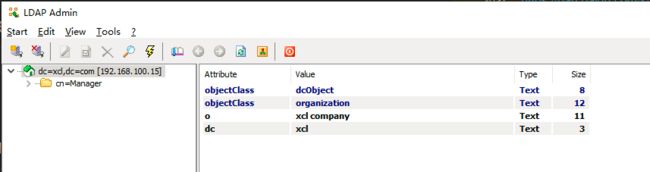OpenLDAP / ubuntu 18.04 下源码编译及安装说明
一、下载安装包
1、OpenLDAP v2.4.49
链接:https://pan.baidu.com/s/1ezZSgCCUxJV7_ou0v58IHQ
提取码:gmie
2、BerkeleyDB v5.0
链接:https://pan.baidu.com/s/1424j_Ok5BzMSwxlYkBE9bQ
提取码:51o3
二、安装 BerkeleyDB
因为在安装 OpenLDAP 时会先检测依赖包,而 BerkeleyDB 就是其中之一,所以先安装该数据库。
1、解压。
tar -xzvf db-5.0.32.tar.gz
2、进入该软件目录,依次执行如下命令。
cd build_unix
../dist/configure
make
sudo make install
该数据库默认安装到了/usr/local/BerkeleyDB.5.0/lib目录下,如下图所示:
3、将上述目录加到系统变量中。
sudo vim /etc/ld.so.conf
在文档末尾加入如下代码:
/usr/local/BerkeleyDB.5.0/lib/
然后执行
sudo ldconfig -v
三、安装 OpenLDAP
1、解压 openldap-2.4.49.tgz 。
2、进入目录,执行如下指令。
./configure CPPFLAGS="-I /usr/local/BerkeleyDB.5.0/include -D_GNU_SOURCE" LDFLAGS="-L/usr/local/BerkeleyDB.5.0/lib" LD_LIBRARY_PATH="/home/xcl/下载/db-5.0.32/build_unix/.libs"
注意,设置上述选项的原因如下:
export LDFLAGS="-L/usr/local/BerkeleyDB.5.0/lib"
注:不设置上述选项时,报configure: error: BDB/HDB: BerkeleyDB not available错误。
export LD_LIBRARY_PATH="/home/xcl/下载/db-5.0.32/build_unix/.libs"
注:不设置上述选项时,报configure: error: Berkeley DB version mismatch错误。
sudo make depend
sudo make
su root -c 'make install'
默认的配置文件存放目录: /usr/local/etc/openldap
默认的安装目录:/usr/local/libexec,可执行文件名称:slapd 。
四、配置 OpenLDAP
1、配置 ldap 的 dc 和 cn
sudo vim /usr/local/etc/openldap/slapd.conf
修改其中的下面两行:
suffix "dc=example,dc=com"
rootdn "cn=Manager,dc=example,dc=com"
修改后的效果如图:
- database,mdb,表示使用的数据库为 Berkeley DB 。
- rootdn,管理员账号。
- rootpw,管理员密码。
该文件更改之后,需要重启 slapd 进程。
2、启动slapd
su root -c /usr/local/libexec/slapd
验证一下能不能使用:
ldapsearch -x -b '' -s base '(objectclass=*)'
说明ldap服务器已经可以使用了。
3、新建管理账号
建立一个xcl.ldif 文件
sudo vim xcl.ldif
内容如下:
dn: dc=xcl,dc=com
objectclass: dcObject
objectclass: organization
o: xcl company
dc: xcl
dn:cn=Manager,dc=xcl,dc=com
objectclass:organizationalRole
cn: Manager
将账号导入插入数据库
ldapadd -x -D "cn=Manager,dc=xcl,dc=com" -W -f xcl.ldif
如果需要密码,我们的默认密码是:secret
(位于/usr/local/etc/openldap/slapd.conf)
4、查询账号
ldapsearch -x -b 'dc=xcl,dc=com' '(objectclass=*)'
结果
五、Windows IDAP Admin 测试
1、下载软件
链接:https://pan.baidu.com/s/1aIIptqc5saD6-cDvBTrPVQ
提取码:qvnx
2、配置 IDAP Admin
连接之后,结果如下:
OK!
六、其他问题
1、当重复安装 openldap 时,有可能发生执行ldapsearch命令时,没有反应,就是在终端不输出任何结果。
解决办法是删掉/usr/local/libexec/下的slapd文件,删掉/usr/local/etc/下的openldap,即:重装该软件。
2、使用 windows ldap admin 软件连接 server 时,有时会出现无法连接的问题,请关闭 server 和 client 端防火墙再试。
原博客的步骤是没有问题的,就是有些bug,本文已经修复。
(SAW:Game Over!)